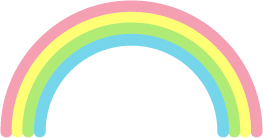在国内游戏本市场,联想和惠普两大巨头几乎垄断。 联想的救世主Y7000/Y7000P、惠普的暗影精灵5和光影精灵5占据了巨大的市场份额。 其中,搭载GTX 1660Ti显卡+144Hz屏幕的拯救者Y7000P和暗影精灵5是“最具代表性的机型”。 该配置可以轻松应对全高清分辨率下的所有游戏,高刷新率为用户带来流畅极致的体验。 自发售以来,这两款产品的价格也一直坚挺,依然是“完美游戏”的最佳综合选择。
问题也自然而然地出现了。 从择优的角度来说,拯救者Y7000P和暗影精灵5谁更优? 在这个特别的计划中,我们将为您带来答案!
评估模型配置:
拯救者Y7000P
■屏幕:15.6英寸FHD高色域144Hz
■处理器:i5 9300H
■ 显卡:GTX 1660Ti 6GB+UHD630(可切换独显直连模式)
■内存:三星 8GB DDR4 2666
■存储:三星1TB PCI-E SSD(可扩展2.5英寸SSD或HDD)
■网络:Intel AC9560 802.11ac无线+千兆有线+蓝牙
■接口:3×USB3.0、USB Type-C(和DP)、Mini DP接口、HDMI2.0接口、RJ-45网口、3.5mm复合音频接口、电源接口
■重量:2.314kg(57Wh电池)/0.974kg(230W适配器)
参考价:7799元; 16GB押金8299元
暗影精灵5
■屏幕:15.6英寸FHD高色域144Hz(60Hz屏幕可用)
■处理器:i5 9300H
■ 显卡:GTX 1660Ti 6GB(屏蔽集成显示)
■内存:三星 8GB DDR4 2666
■存储:Western Digital SN720 512GB PCI-E SSD(可扩展2.5英寸SSD或HDD)
■网络:Intel AC9560 802.11ac无线+千兆有线+蓝牙
■接口:3×USB3.0、Thunderbolt 3接口(Type-C)、HDMI接口、Mini DP接口、RJ-45网口、SD读卡器、2×3.5mm音频接口、电源接口
■重量:2.33kg(70Wh电池)/0.648kg(200W适配器)
参考价:7299元
●便携性、音箱与易用性PK ●
我们把这几点放在PK的首位,可能很多习惯了试机评测的读者不理解。 但实际上,游戏是为使用而生的,其评价的核心是“谁更好用,谁用起来更舒服”,而不是简单地看“谁更凉快,谁更适合取暖”。
让我们先谈谈便携性。 请查看配置详细信息。 两款笔记本的重量差不多,但适配器却大相径庭。 拯救者Y7000P的电源适配器是一块“巨砖”(下图左边),输出功率230W,重量0.97kg! 暗影精灵5的电源适配器是一个椭圆柱体(是的,很像戴尔的商用适配器,惠普多款机型也有使用),输出功率200W,重量只有0.65kg。
让我们谈谈扬声器的性能。 扬声器是人机交互的重要组成部分,高端游戏本通常没有明显的问题。 但这一次却出现了“意外”。 很早以前我们就提到过拯救者Y7000P的扬声器问题——当本机扬声器关闭“杜比全景声”时,音量/音质表现一般; 开启“杜比全景声”后,音量还是不大,但声音定位有问题。 感觉左右声道的焦点被错误地设置在了键盘的中间。 声音仿佛被锁在了机身里。 得“趴在键盘上”才能获得最佳听感。 这明显是个BUG(不知道是硬件BUG还是软BUG),网上的用户投诉也不少。 本来以为以后可以通过升级声卡驱动或者其他东西来解决,但是到现在,问题依旧。 我们通过“联想电脑管家”升级声卡驱动的计划也失败了。 对于这个问题,联想目前还没有给我们解释。 相比之下,OMEN 5的喇叭声音很大,音质不错,声场搭建完全正常。
然后说说性能模式的调整(软件易用性)。 两款游戏本都提供了自己的一套性能调节模式,但同时也没有屏蔽Windows的电源模式,这很容易让用户迷惑和迷惑。 例如,我们通过多次实验发现,OMEN 5 中 OMEN Command Center 的“Performance”模式的优先级低于 Windows 的“High Performance”和“Balanced”模式。 用户只能这样操作:需要性能时,两种模式都调到高性能; 当不需要高性能而需要节能或安静时,两种模式都调整为平衡或节能。 当然,我们的性能测试必须在“双高性能模式”下进行。
另外,我们当初买Y7000P的时候,无法使用Fn+Q顺畅调整模式,不得不升级“联想电脑管家”。 这是很多联想笔记本的通病。 不知道Y7000P是不是还是这样。 当然这个问题不是什么大问题联想键盘灯怎么开,大家记得在购买联想笔记本后第一时间升级“联想电脑管家”软件(这就是为什么我们总是在后台提醒大家千万不要卸载“联想电脑管家”——卸载了会有大麻烦,很多功能可能实现不了)。
▲联想笔记本网络激活后的第一件事就是升级“联想电脑管家”。
让我们谈谈独特的问题。 惠普暗影精灵5 GTX1660Ti是直连机型,独显(阻断集显),而Y7000P则有独立直连模式和混合模式(集显开启)两种选择,是日常应用中省电的好选择。 好——毕竟大量的日常应用本来就绑定了集显,而且功耗很低。 Y7000P默认为独显直连模式,在设备管理器中看不到UHD630集显。 开启混合模式(即启用集显)需要一些技术:需要进入“联想电脑管家”→游戏模式→显卡模式→选择“混合模式”,然后重启电脑。 或从微软商店下载Lenovo Vantage软件进行调整。 另外,《电脑电脑管家》中还有很多实用的功能,算是一款非常不错的软件。
综合对比,拯救者Y7000P在软件生态方面更加全面,易用性也明显更好。 还提供了集成显示模式,也比较有利于节能(当然这不是游戏本的主要诉求),但音箱的表现实在欠缺。 另外,它的摄像头位于屏幕下方,使用起来确实不方便。 虽然Y7000P的电源适配器更强大,更能支持“边充电边打游戏”,但确实重了很多,便携性有所下降。 相比之下,OMEN 5更便携,扬声器也很出色,但软件层面略显敷衍,但也没有明显的问题。
●键盘与触控板PK●
让我们先谈谈键盘。 这是一个很容易被大家忽视的项目。 甚至很多媒体也仅仅停留在“光标键是全高还是半高”的层面上理解。 但实际上,作为人机交互的主要方式,其重要性有时甚至高于性能,影响着消费者对产品的判断。
上图是Y7000P,下图是Shadow 5,普通人能看到的最明显的区别就是Y7000P的光标键是全尺寸的,也就是所谓的全高,舒服经营; 而Shadow 5的光标键被压缩成半高大小,操作起来很不舒服。
但实际上这不是什么大问题。 两者最大的区别是:Y7000P的键盘采用了黑白对比色,即使在光线很暗的环境下不带背光也很清晰; 而Shadow 5继承了前作的缺点——依旧采用了深灰色和红色。 键帽设计,但因为有“亮度”,两者反差不大,所以只要环境光稍暗,用户就看不清键盘字符(视觉原则是:亮度越弱光,眼睛对颜色的反馈越好,越弱,在黑暗中看不到颜色,主要靠“明暗对比”形成视觉,明暗对比键盘背景颜色和字符颜色之间的差距很小)。 这时候你就得打开键盘背光了——但是红色的键盘背光并不讨人喜欢,它是一种视觉刺激联想键盘灯怎么开,当你在写代码、敲代码或者浏览网页的时候,这种红色的背光并不会带来很好的效果结果。 经验。 多年的问题在暗影精灵5中都没有得到解决。
▲这是两台机器在普通室内光线下(开灯)的键盘对比。 如果室内光线不是特别亮,Shadow 5的按键完全看不清楚,必须要靠逆光。
此外,Y7000P在按键功能的优化上也更胜一筹。 Y7000P将PrtSc键(截屏键)移至键盘右侧Alt键的右侧,并在该位置引入了视频录制键,极大方便了游戏玩家的实际应用。 暗影5在这方面毫无建树。 相反,它的PrtSc键需要和Fn键配合使用,对游戏玩家来说非常不友好。
当然,暗影精灵5也有胜出之处:触控板配合物理左右键,而Y7000则是一体式触控板。 但坦率地说,现在可能很少有人关心这个了。
●处理器性能PK ●
由于现在有大量用户想要制作视频,因此越来越重视游戏本/高性能本的纯处理器性能。 两台电脑都是 i5 9300H 处理器,标准 TDP 为 45W。 还记得我们一直在谈论“超越性能发布”吗? 联想和惠普之所以能够进入游戏本/高性能领域的第一阵营,也与其引领潮流有关——没错,这两款电脑的i5 9300H处理器都是以超标性能发布的。 看数据▼:
▲单机测试时间约为30分钟。 Aida 64系统稳定性测试默认检查前四项。 Y7000P的CPU输出功率稳定在55W-60W,频率最高可达3.93GHz。 处理器的核心温度在 78°C 和 95°C 之间快速波动(不同的核心频率变化很快)。 暗影精灵5测试机一开始可以达到60W,但4分钟后会降到55W左右,然后慢慢增加回到60W,但最后只能稳定在55W左右。 不低,最高可以达到3.9GHz,温度徘徊在71°C到93°C之间——注意Shadow 5的C面是金属的,所以C面其实对热更敏感,这个后面会详细解释。
▲Cinebench不仅是处理器的基准测试软件,更基于真实应用——源自3D建模/渲染软件Cinema 4D,代表图像渲染中的单帧性能。 分数越高,速度越快。
可以看到无论是测试时间较长的Cinebench R15还是R20,Y7000P都以微弱优势胜出(总体是一个数量级,差异细微),符合之前单机的情况测试处理器。 至于细节,其实在测试中暗影5的处理器输出功率更高。 比如跑R20,一开始可以达到66W,中间降到55W,然后又增加到64W,继续跑测试。 ,但测试结果还是略微落后于Y7000P——后者68W起步,然后60W跑R20。
▲处理器方案的Media Encoder CC视频转码时间较长,因为是单通道内存。 Y7000P耗时29分22秒,暗影5耗时29分42秒。 开启GPU的CUDA加速后,暗影5反超,分别用时14分20秒和14分10秒(温馨提示:如果使用2×8GB双通道显存,效率会大大提高) .
▲Blender渲染测试,这次Shadow 5以9分06秒的微弱优势获胜。 测试过程中,它保持了8分钟63W的输出。 处理器温度升到97℃,最后功率降到60W跑完; 而Y7000P在整个测试过程中保持在60W多一点。 ,整体耗时长了6秒左右——从这个测试也可以看出两台机器的处理器应用功率稳定性上限是稳定的。
处理器性能PK总结:两台机器的i5 9300H都可以输出60W左右甚至更高,应用层面各有胜负,相差不大。
●游戏性能PK●
两款笔记本都是i5 9300H/GTX 1660Ti/标配8GB单通道内存,那么实际游戏应用的表现如何呢? 注意,本次测试时,Y7000P处于独显直连状态,而Shadow 5默认为独显直连。
▲ 3D基准测试,Unigine2引擎叠加测试,Y7000P得分10822,暗影5得分10428,前者略胜一筹。 另外,分数数据帧中有一个最小/最大帧率,两者都略好于Y7000P,但独显的温度表现略好于Shadow 5。
▲ 在《最终幻想15》的Benchmark中,暗影5以微弱优势获胜。
▲《刺客信条:奥德赛》,FHD预设高特效,暗影5有1fps的小优势。
▲《孤岛惊魂:新曙光》,平均帧率为78fps,最低和最高相同。 这个游戏的测试特别有意思,好像只要显卡一样分数就一样。
▲《古墓丽影:崛起》的平均帧率也略高于暗影5,但最低和最高帧率其实比Y7000P高了一点点。 也许Shadow 5的平均帧率保持更稳定。 总体而言,差异也很小。
游戏性能PK总结:两者不相上下,差异甚至算不上“细微”。
温馨提示:建议用户再次升级至2×8GB内存,游戏性能会有大幅提升。 我们以暗影5为例进行游戏成绩对比,见下表▼:
●界面与功能PK●
联想Y7000P和惠普暗影精灵5的界面采用了三边形布局设计。 粗电缆接口位于后部。 两款产品的接口在不影响用户使用的情况下尽可能靠后,体现了两款产品成熟的设计。
但还是有区别的:
首先,Shadow 5有SD读卡器,而Y7000P没有。 如果你是摄影爱好者,入手Y7000P,那就得单独买个读卡器了。
其次,Shadow 5的USB Type-C接口为Thunderbolt 3总线,带宽更大,扩展能力更强。 Y7000P的USB Type-C好像是基于USB3.0总线的。 可能有人会说:普通应用不会有太大区别。 不! 感受到了不同! 我们通过USB3.1总线Type-C接口的SSD移动硬盘(内置512GB PCI-E高速SSD)将几十GB的测试应用拷贝到笔记本中。 影5的拷贝速度为733MB/s(稳定值,实际最高为780MB/s),而Y7000P的最高速度仅为382MB/s。 如果我们使用Thunderbolt 3总线SSD移动硬盘,这个速度差异很可能会更大。
▲得益于Thunderbolt 3接口,Shadow 5通过高速SSD移动硬盘以惊人的速度写入数据。
●内部设计PK●
拆开游戏本看看里面的东西很重要! 从内部设计布局上,我们可以提前预知该机的性能和散热规格,了解其升级/扩展能力。 同时,用户还可以看到游戏本的设计和制作技巧。
▲Y7000P内部采用了双风扇三热管设计(看起来是两根热管,但是下面一根中间断开了,刚好被盖住),两颗涡轮风扇的叶片非常密集, 66 个刀片。 可大大增加风量,增强散热能力。 整机的供电单元和PCH芯片都被凸起的金属散热片覆盖,整体工艺十分细致。 此外,该机的两条内存插槽均有金属护罩覆盖——这也是联想笔记本的标志性设计。 升级用的2.5寸硬盘也有胶套和海绵垫,整体考虑很周到。
不过这台机器升级内存有一些困难:首先你要破坏覆盖在里面大面积的mylar,然后你要能自己撬开金属屏蔽罩(你可以撬开它或者恢复它,但你需要一些动手能力)。 如果您不知道如何操作,请购买 16GB 版本。
▲暗影精灵5的外观设计和Y7000P非常相似,散热口都做了很大的倾斜,机身正面的两个角也有微微后倾的设计。 甚至可以说,两款车型的内部结构大同小异。 它们同样设计有两个风扇和三个热管,但热管是分开的。 暗影精灵5的布局为左下右上。 另外,影5风扇的叶片密度也不如Y7000P。
机器的左下角是一块2.5英寸的硬盘——暗影精灵5非常贴心,为用户提供了带有OMEN LOGO的黑色硬盘套和减震设计,这也让机器的B格顿时豁然开朗推动。 另请注意,该机的电池容量稍大。
影5的内存升级比较简单,打开麦拉片直接插入第二根内存条即可(不用撕,不会损坏),比Y7000P好。 另外需要注意的是,该机的扬声器位于机身两侧靠近正面的位置,而Y7000P的两个扬声器则分别位于机身正面的两侧。
内部设计总结:Y7000P和暗影精灵5的内部设计都不错,体现了大厂的风格,都非常严谨。 不过Shadow 5的内存升级更方便,2.5英寸硬盘的橡胶盖也更考究。
●双重测试与散热性能PK●
如果要将游戏本的散热分为三六九档,那么联想Y7000P和惠普暗影精灵5只能算是“合格档”,都不是很好。 毕竟只是主流价位的机型,不是顶级机型(可惜国际大厂都有这个调性)。 而在这个大前提下,两台机器的具体性能差异还是比较大的。 大家在购买前一定要仔细阅读了解。 在这部分测试中,室温为 27°C。
拯救者Y7000P采用了金属A面,提升了整机的颜值,同时A面的抗压能力也得到了提升。 但是C面不是金属的。
▲在双机试机初期,处理器仍能保持较高的TDP,但随着温度的不断升高,3分40秒后会降至40W左右; 7分钟后慢慢下降到38W左右。 在双机试机40分钟后,处理器的输出功率稳定在36W左右——处理器的温度墙应该是96℃。 不过该机的处理器频率并不低,最高保持在3.27GHz。 当然,每个核心的频率都在快速振动,以确保最高温度不超过96°C。 GTX 1660Ti显卡可以继续保持在80W左右,核心频率波动很小。 一般来说,双考机在极限使用时,性能输出比较完整,内部温度基本保持。
▲由于测试时间长,室温高,Y7000P的C面温度确实不低,尤其是键盘中间的大面积区域,最高可达51℃,而且C面顶部最高温度为53℃。 键盘右侧区域发热,包括右腕托区域上部,达到46℃。 不过这时候,非金属表面的设计就发挥了作用——即使温度这么高,手依然可以留在键盘上。
另外,该机的游戏控制按键区、WASD键、光标键区,温度都不会太高,操控完全没问题。 尤其是右侧的光标按键,34°C,结合非金属C面,没有明显的热感。
总体来说,Y7000P的内部温度和功率/频率表现尚可,性能输出没问题。 C面较大区域的温度虽然较高,但避开了游戏控制区域,所以操控完全不受影响。 当然,得益于非金属C面设计,Y7000P的整体手感热度尚可。
暗影精灵5采用了暗影精灵系列祖传的塑料A面金属C面设计。 这样的设计方便A面写各种文章(其实本机的A面文章确实做得很好,很漂亮),另外还可以加速C面的热传导,就是有利于“散热”,但代价是C面的热感会很强。
▲经过30分钟的双重测试,影5的i5 9300H可以保持40W,处理器核心最高温度约为97°C,频率最高可达3.65GHz(不同核心频率快速抖动) . GTX 1660Ti显卡刚开始试机时可以维持81W,3分钟后下降到75W左右,继续在75W左右波动,直到试机30分钟后,情况还是一样,温度是78℃。
▲双考机30分钟后,C面温度已经稳定20多分钟,算是最终稳定状态。 影5的发热量主要集中在C面的中上区域。 最热的部分是JKL键和<>键,可以达到50℃。 顶部中间的OMEN字样也达到了48°C。 正如我们之前所说,在 46°C 以上的温度下不能连续触摸大金属表面。 因此,不能触摸机器顶部的金属区域。 键盘区域由于按键的存在勉强可以使用,但发热很强。 WASD 按钮区域在 42°C 到 43°C 之间勉强可以接受。 有明显的热感,但基本可以控制。 但是如果环境温度进一步升高,机器在双高负载下键盘发热可能会让人难以接受(在一些城市的一些高层住宅,即使夏天开空调,房间温度将高于 27°C)。
当然,真正的游戏负载其实是“高低不一”的,不会像极限双测机那样是持续稳定的最高负载,所以温度情况会更好一些。 还要强调的是,如果是纯处理器负载(比如专业应用),温度不会那么高。
总的来说,暗影5在双高负载下的内部温度和功率/频率表现完全合格,性能输出没问题,但因为是金属C面,热感确实很显而易见——这一点在你购买前一定要有清楚的认识。
双测及散热性能PK总结: 在极限双测机方面,两款笔记本的性能输出都不错。 处理器和显卡功率各有优劣,但差别很小,不影响游戏性能。 两款机器的综合散热性能都可以,但都不是很好。 在C面温度和使用体验上,Y7000P更好一些,因为它不是金属C面,游戏控制区的温度比较低。
温馨提示:吹散热垫可以有效降低游戏本内部和C面温度。
PK结语:性能不是决策的主要依据,选择谁取决于用户的详细需求
看完评测,你能得出什么结论? 我应该选择谁? 有明确的答案吗?
如果你更看重价格,那么相对便宜的暗影精灵5显然是更好的选择。 不过都到了七八千块的地步,贵500块便宜500块,似乎不能成为主要的决策依据。
唯一可以确定的是:作为主流价位游戏本的第一梯队产品,Y7000P和暗影5的游戏性能和处理器性能一定不能成为决策的依据,因为两者的表现都非常出色,结果是高度接近,甚至“有细微差别”也是不可能的。
因此,在我们看来,究竟选择联想拯救者Y7000P还是惠普暗影精灵5,更多取决于“哪些元素你更看重,哪些问题你不能忍受”,并由此做出选择。
先总结一下拯救者Y7000P。 机器的外观并没有特别张扬,这可能会成为一些人的决定因素。 另外,金属A壳和塑料C壳的设计,不失档次,也有利于降低手在高负载下的热感。 确实如此。 该机的散热性能和热性能都比暗影精灵5要好。另外,该机的设计也流露出更成熟的想法,比如显卡模式的切换,比如键盘按键的布局调整, 以及按键的颜色匹配。 功能丰富实用的“联想电脑管家”也是联想笔记本走向成熟的体现。
不过Y7000P在接口方面确实不如暗影精灵5,缺少SD读卡器,Type-C接口规格低。 此外,发言者的“反常行为”也令人费解——这个错误是怎么发生的? In addition, for users who do not "get it in place" in terms of configuration, upgrading the memory requires tearing off the Mylar, and it is a difficult or tangled thing to pry open the metal shield of the memory.
Let's summarize Shadow Elf 5 again. The machine adopts a typical unassuming design that young gamers like, and the design is really beautiful, and the appearance can give full marks. In addition, it fully satisfies the desire of gamer-level users for performance and functions. It has an SD card reader and a Thunderbolt 3 interface, which can transfer data faster even without any expansion. Shadow Elf 5 is also very thoughtful about the upgrade of players: it is very convenient to upgrade the memory, and the 2.5-inch hard drive is equipped with an anti-shock rubber sleeve by default. This design is very elegant.
However, the problems of Shadow 5 are also obvious: the keyboard cannot be seen clearly when the light is slightly dark, and the red backlight is slightly dazzling; . In addition, the metal design of the C surface brings the problem of "cold in winter and hot in summer", and makes it sacrifice the temperature experience under continuous high load, and the hand feels obvious heat. Perhaps an external keyboard is the best solution. Of course, the metal C surface also has a certain value-for many furious players who love to hammer the keyboard when they are angry (there are not a few), the metal C surface enhances the resistance to blows, and it is generally considered to be a gain or a loss.
What do you think of these two models? What's wrong with exposure? If you have any ideas, welcome to discuss with us.
By the way, I would like to remind you one last thing, for models of the GTX 1660Ti level, you must upgrade to 2×8GB memory, only an extra 230 yuan (8GBDDR4 2666)!
***
Buy a machine and play it, listen to the real voice, all in "Purchasing a machine to help you review"
Long press to identify and pay attention to the purchase to help you evaluate